엑셀 워크시트 혹은 구글 스프레드시트 작업 시 시간 단위를 바꿔 표현하고, 시간 값을 계산 하는 방법에 대한 설명입니다. [ 예제 파일 첨부]

분을 시간으로 바꾸기
시간 단위를 시간에서 분으로 분에서 시간으로 바꾸려면, 1시간 = 60분 이라는 시간 단위을 우리가 알고 있으므로 각각의 단위로 곱해주거나 나누어 주면 됩니다.
| 시간 단위 | |
| 1일 | 24시간 |
| 1시간 | 60분 |
| 1분 | 60초 |
| 1초 | 1000밀리초 |
▼엑셀 예제 파일 다운로드▼
첨부파일
06-12 시간 계산.xlsx 파일 다운로드
아래 예에서 시간을 분으로 바꾸려면 9.7에 60을 곱하면 되므로 셀에 함수로 넣게 되면 '= 9.7 * 60' 이됩니다. A2에 시간이 입력되어 있다면, '= A1 * 60'와 같이 셀에 입력해주면 됩니다. 결과 값으로 '582'가 입력되는 것을 알 수 있습니다.
다른 방법은 단위를 변경해주는 CONVERT 함수를 사용해서 =CONVERT(A1, "hr", "mn")와 같이 입력해도 결과는 같게 됩니다.
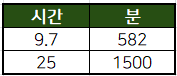
= 9.7 * 60 A1에 시간이 있다면, = A1 * 60 =CONVERT(A1, "hr", "mn")
아래 예에서 보면 분을 시간으로 바꾸려면 반대로 에 1000을 60으로 나누어 주면 되므로, A1에 분이 입력되어 있다면, '= A1 / 60'과 같이 셀에 입력해주면 됩니다. 결과 값으로 '16..7'이 입력되는 것을 알 수 있습니다.
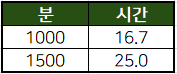
마찬가지로 CONVERT 함수를 사용해서, '=CONVERT(A1, "mn", "hr")'로 입력 해도 같은 결과를 얻게 됩니다.
= 1000 / 60 A1에 시간이 있다면, = A1 / 60 =CONVERT(A1, "mn", "hr")
일반 문자열로 입력 된 시간을 실제 시간으로 바꾸기
문자열로 입력되어 있는 시간을 실제 연산이 가능한 시간으로 바꾸기 위해서는 조금 다른 함수 적용이 필요합니다.
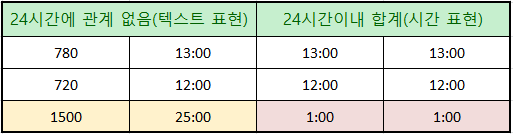
위 표에서 'A2'에 입력된 780분을 시간으로 표현 하려고 하면 780분을 60으로 나눠 아래와 같이 몫과 나머지를 구해서 시간 형식으로 입력 할 수 있게 해줍니다.
▶ 먼저 시간 값을 구하기 위해서 QUOTIENT 함수를 사용하여 780/60에 대한 몫을 구해줍니다.
=QUOTIENT(A2, 60) // 결과 값은 '13'이됩니다.
▶ 이제 나머지 분 값을 계산 하기 위해서 MOD 함수를 사용하여 780/60에 대한 나머지를 구해줍니다.
=MOD(A2, 60) // 결과 값은 '0'이 됩니다.
▶ A2, A3 분 값의 합은 SUM함수를 사용해서 구해줍니다.
=sum(A2:A3) // 결과 값은 '1500'이 됩니다.
▶ 그 다음에는 위의 시간, 분을 시간 형태로 나타내기 위해서 CONCATENATE 함수와 TEXT 함수를 사용해서 13:00 시 형태로 만들어 줍니다. 시간 형식으로 보이지만 실제적으로는 텍스트(문자열) 상태 됩니다.
=CONCATENATE(text(QUOTIENT(A2, 60), "00"),":",text(MOD(A2,60),"00"))
▶ TIMEVALUE 함수를 사용하여 아래와 같이 감싸주면, 실제 시간 값으로 바꿔줄 수 있습니다.
=TIMEVALUE(CONCATENATE(text(QUOTIENT(A2, 60), "00"),":",text(MOD(A2,60),"00")))
나머지 셀들의 값들도 같은 함수를 사용해서 계산해주면 됩니다.
경과 시간 계산
아래 함수는 두 시간을 비교 하여 경과 시간을 알려줍니다. A2에 시작 시간이, B2에 종료시간이 입력되어 있다면 '종료시간 - 시작시간'으로 계산해주면 , 종료시간이 시작시간 보다 크면 에러를, 그렇지 않으면 경과시간을 알려줍니다.
=if(B2-A2 >= 0, (B2-A2), "에러, 시작 > 종료")

구글 스프레드시트의 서식에서 맞춤 숫자 형식으로 시간과 분을 표현해줍니다.
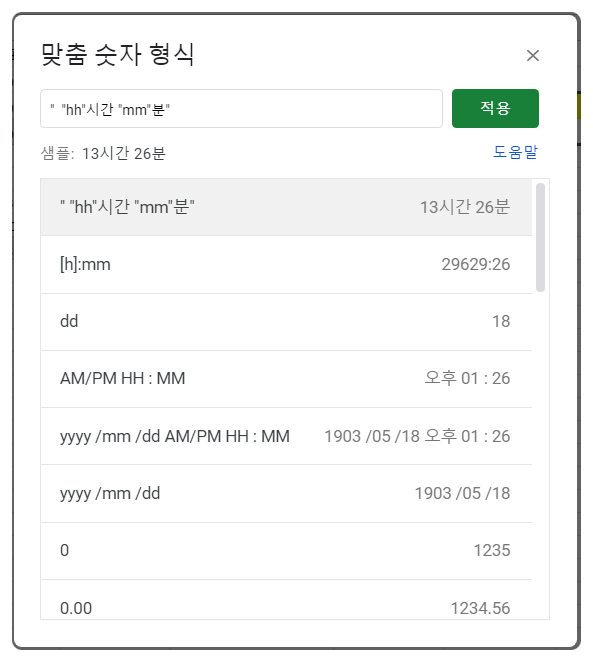
엑셀에서도 셀 서식에서 표시 형식에서 시간과 분의 형식을 설정 해줍니다.
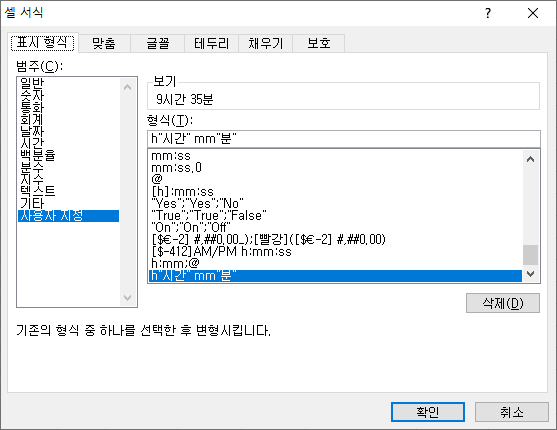
'엑셀 구글스프레드시트' 카테고리의 다른 글
| 엑셀 구글 스프레드시트 시트 이름 가져오기(함수, 앱 스크립트로 현재 시트 이름, 전체 시트 이름 가져오기) (0) | 2021.06.26 |
|---|---|
| 엑셀 <-> 구글 스프레드시트 가져오기, 다운로드 (구글 스프레드시트 간 엑셀 파일 변환하기) (0) | 2021.06.26 |
| 엑셀 구글 스프레드시트 한국 나이 & 만 나이 계산 수식, 함수(주민번호, 일반 텍스트 등의 자료에서 추출) (0) | 2021.06.22 |
| 엑셀 구글 스프레드시트 다른 파일의 데이터 & 다른 스프레드시트 데이터 참조 하기(파일 열지 않고 값 불러 오기) (0) | 2021.06.22 |
| 엑셀 구글 스프레드시트 숫자 문자 추출 함수 (LEFT, MID, RIGHT, FIND, LEN, ISNUMBER) (0) | 2021.06.22 |



